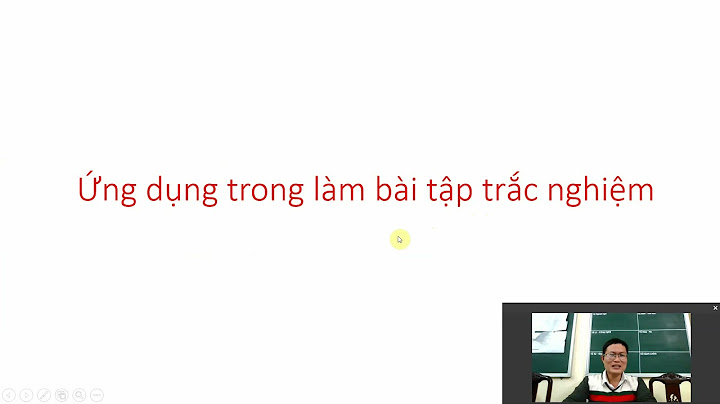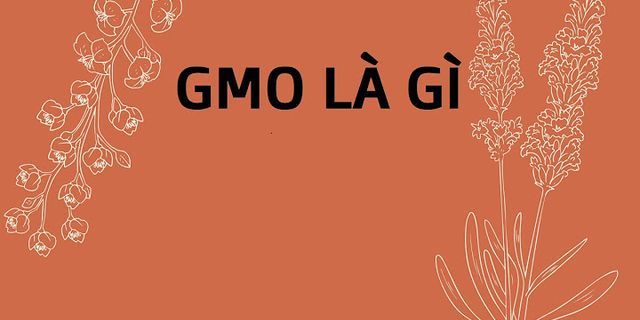Khi bạn sử dụng Excel, số trong trang tính được lưu trữ ở các ô không được định dạng. Điều này sẽ gây ra khó khăn lớn cho việc tính toán cũng như sắp xếp thứ tự. Để không xảy ra tình trạng đó, chúng tôi sẽ bật mí cho các bạn phương pháp sửa lỗi không định dạng được số trong Excel. Show
Nguyên nhân xảy ra lỗi không định dạng được số trong Excel– Nguyên nhân dẫn đến lỗi này đầu tiên có thể là do tính năng Format Cells của Excel. Nó được cài đặt sẵn định dạng như thế chứ không hoàn toàn là một lỗi. Muốn khắc phục tình trạng số hiển thị sai lệch không quá khó khăn. Vì không phải lỗi nên thường xuất hiện ở phiên bản Excel 2003, 2007, 2010, 2013, 2016. – Sai về định dạng dữ liệu khi có chứa phần thập phân, dữ liệu là % hoặc dạng số thông thường. Nhiều trường hợp dẫn đến lẫn lộn giữa dữ liệu ngày tháng vào trong số. Vì bản chất dữ liệu ngày tháng cũng thuộc dạng số nên nhầm lẫn không thể tránh khỏi.  – Trong quá trình thao tác nhập dữ liệu có lẫn trong đó vài ký tự của text với ký tự dạng số. Từ đó Excel tưởng nhầm dữ liệu đó là Text chứ không phải Number. Cách phát hiện ra lỗi không định dạng được sốĐể phát hiện ra phần dữ liệu lỗi trong một bảng Excel nhiều công thức, con số. Chúng ta sẽ có hai cách phát hiện dưới đây. Sử dụng công cụ AutoFilterCho những ai chưa biết thì AutoFilter là bộ lọc tự động hoạt động trong Excel. Chức năng chính của nó là tìm nội dung trong bảng dữ liệu, đồng thời phát hiện lỗi dữ liệu bảng tính. Tính năng Auto Filter hoạt động dựa theo nguyên tắc: – Tăng dần từ nhỏ đến lớn nhất kể cả số âm chứ không chỉ bắt đầu từ số 0. – Những ký tự không phải dạng số sẽ xếp ở cuối của danh sách. Cụ thể thì ở đây sẽ phát hiện như sau: – Bước 1: Bôi đen toàn bộ bảng dữ liệu rồi đi đến tab Data, chọn mục Filter hiển thị ở bên trong nội dung. – Bước 2: Tiếp theo click chuột vào nút lọc tại cột thời gian hiển thị trên hình. Sẽ có một cột dữ liệu thời gian theo năm đã sắp xếp tự động cũng như ghi rõ thời gian.  – Bước 3: Những dữ liệu nào không sắp xếp đúng thứ tự theo năm chính là đã bị lỗi về thời gian. Phát hiện nhờ dữ liệu dạng số có thể tính toánNgoài cách sử dụng AutoFilter để phát hiện dữ liệu lỗi như kể trên. Người ta còn có thêm một nguyên tắc nữa để phát hiện ra phần dữ liệu đang lỗi. Nếu dữ liệu thuộc dạng Number có khả năng tính toán như bình được. Còn với dữ liệu text thì không thể có chuyện đó. Nhờ nguyên tắc này, các bạn chỉ cần dùng hàm IFERROR kiểm tra phần dữ liệu nghi ngờ có thực hiện được phép toán cơ bản không. Trường hợp lỗi trả về là #Value tức là không phải dữ liệu Number. Phương pháp sửa lỗi không định dạng được số trong ExcelMuốn xử lý lỗi không định dạng được số trong Excel chỉ cần thực hiện đủ và đúng các bước theo 2 cách này. Áp dụng AutoFilter sửa lỗi– Bước 1: Chọn toàn bộ cột dữ liệu đang có chứa phần dữ số. Đi đến Format Cells rồi chọn mục Number được mở ra ở giao diện màn hình. – Bước 2: Tại phần Decimal places trong Number sửa phần số sau dấu phẩy trong ô theo ý muốn của bạn. Còn phần Use 1000 separator chuyển về loại dấu ngăn cách hàng nghìn. Tương tự như thế với Number có kết hợp dạng Accounting hay Currency. Còn loại tiền tệ thì phải chọn None.Trong phần này, mọi người phải thống nhất về cách thức hiển thị nội dung, định dạng dữ liệu khi nhập. Đặc biệt không được để xảy ra tình trạng quy ước hiển thị dữ liệu không có sự đồng nhất ở một cột.  – Bước 3: Trong AutoFilter các giá trị được sắp xếp tự động căn cứ vào giá trị lớn nhất tại bảng. Khi đó phần số có lỗi sẽ hiển thị để bạn thực hiện nhập lại. Ứng dụng hàm Value sửa lỗi không định dạng được số trong ExcelBên cạnh cách sửa trực tiếp trong bảng thì tạo cột phụ rồi ứng dụng hàm Value cũng là một cách hay. Như thế trong cột phụ những giá trị sai sẽ đều được chuyển về đúng dữ liệu dạng số. Thực hiện theo trình tự sau: – Bước 1: Đầu tiên, copy dữ liệu gốc sang 1 Sheet mới rồi xử lý những nội dung tại bảng trong Sheet mới, Như thế sẽ đảm bảo được việc dữ liệu không bị mất đi mà giữ nguyên. – Bước 2: Trên thanh công cụ sử dụng tính năng Replace để xóa đi các ký tự thừa. Phần ký tự như: dấu cách thừa, dấu chấm, dấu phẩy, dấu nháy… dễ dàng bị lẫn vào ký tự dạng số.  – Bước 3: Đến các định dạng tiếp theo trong bảng chỉ toàn là ký tự dạng số. Hãy sử dụng hàm Value trực tiếp cho các ký tự đó. Chờ vài giây kết quả từ hàm Value sẽ trả lại chì cần làm như sau: Copy lại nội dung => paste special=> Value. Phần kết quả sau đó sẽ được trả về bảng dữ liệu. – Bước 4: Kiểm tra lại nội dung theo cách trên đã hướng dẫn xem dữ liệu lỗi đã sửa thành công chưa. Muốn chắc chắn hơn có thể thao tác lại dữ liệu gốc để không bị thiếu hay sai sót gì cả. Nhớ là nên copy một bản dữ liệu gốc trước đó để tránh trong quá trình xử lý bị mất dữ liệu. Một số lưu ý sau khi sử dụng kiểm tra lỗiTheo cách đầu tiên thì tính năng kiểm tra lỗi sẽ luôn luôn bật. Một hình tam giác nhỏ màu xanh sẽ hiển thị ở thanh tác vụ màn hình. Trường hợp người dùng nhập một số tại ô có định dạng văn bản đang được áp dụng. Ngay lập tức những thông báo lỗi sẽ phát ra liên tục. Nếu không muốn thấy thông báo lỗi này, bạn có thể tắt chúng với 5 bước cụ thể: – Bước 1: Ở thanh công cụ chọn tab Tệp. – Bước 2: Khi màn hình hiển thị một loạt danh mục hãy chọn phần trợ giúp rồi đi đến tùy chọn. – Bước 3: Trong hộp thoại mở ra nhấp vào Excel rồi đi đến thể loại công thức cần dùng lúc này. – Bước 4: Màn hình tiếp tục hiển thị mục “Quy tắc kiểm tra lỗi”, đi đến phần xóa hộp kiểm số được định dạng văn bản. Ngoài ra cũng có thể bấm vào phần có dấu móc đơn phía trước đó. – Bước 5: Cuối cùng bấm OK để hoàn tất quy trình. Như vậy bài viết trên đây đã hướng dẫn mọi người phương pháp sửa lỗi không định dạng được số trong Excel. Bên cạnh đó còn có một số nguyên nhân dẫn đến tình trạng này để mọi người tránh. Hãy truy cập camnangdienmay.net của chúng tôi thường xuyên để cập nhật những thông tin nóng hổi.
Trong quá trình nhập nội dung hay xử lý nội dung vản bản Word, Excel, người dùng sẽ gặp phải khá nhiều lỗi trong đó có lỗi gõ tiếng Việt, không gõ được tiếng Việt có dấu. Lỗi này xảy ra khiến người dùng không thể nhập nội dung văn bản, bảng dữ liệu, chỉnh sửa nội dung. Nguyên nhân xảy ra lỗi tiếng Việt trên Word, Excel có khá nhiều. Bài viết dưới đây sẽ tổng hợp một số nguyên nhân phổ biến, cách khắc phục lỗi không gõ được dấu tiếng Việt trên Word, Excel.
Hướng dẫn sửa lỗi không gõ được tiếng Việt trên Word1. Lỗi do công cụ gõ tiếng ViệtKhi xảy ra lỗi gõ tiếng Việt trên Word hay bất kỳ phần mềm nào trên máy tính, chúng ta sẽ nghĩ ngay đến lỗi từ công cụ gõ tiếng Việt trên máy tính. Ở đây tôi sẽ áp dụng với công cụ Unikey. Trước hết bạn hãy kiểm tra xem công cụ có ở chế độ gõ tiếng Việt với biểu tượng chữ V hay không. Nếu đang ở chữ E hãy chuyển sang chế độ chữ V.  Sau đó hãy kiểm tra tới Bảng mã và kiểu gõ trên Unikey. Chọn đúng kiểu gõ Telex hoặc VNI, chọn đúng bảng mã và font tương ứng. Chẳng hạn bảng mã Unicode tổng hợp thì dùng các font Arial, Time News Roman...
 Nếu chưa gõ được tiếng Việt trên Word thì hay thoát hoàn toàn phiên làm việc Unikey rồi click chuột phải vào biểu tượng công cụ ngoài màn hình chọn Run as Administartor, để chạy dưới quyền Admin. Nếu bạn đang sử dụng phiên bản Unikey cũ cũng có thể gây ra lỗi gõ tiếng Việt trên Word. Hãy tải bản Unikey mới để sử dụng.  2. Lỗi Auto correct của WindowsNếu bạn bật tính năng Auto correct có sẵn trên Windows sẽ tự động sửa sai khi nhập nội dung, gây ra lỗi khi gõ tiếng Việt. Bạn hãy nhập vào thanh tìm kiếm trên máy tính từ khóa Typing settings. Sau đó chuyển về chế độ Off tại Autocorrect misspelled words và Hightlight misspelled words.  Ngoài ra còn một số nguyên nhân dẫn tới lỗi gõ tiếng Việt như máy tính bị virus, bạn chưa tải bộ font cho máy tính, lỗi xung đột giữa những bộ gõ tiếng Việt khi bạn mở 2 bộ gõ cùng lúc. Nếu vậy chỉ cần tải bộ font tiếng Việt cho máy tính và chỉ sử dụng 1 công cụ gõ tiếng Việt là được. Lỗi gõ tiếng Việt chỉ là 1 trong những lỗi cơ bản trên Word. Chúng ta cũng có thể gặp phải một số lỗi như bị mất chữ, lỗi Word chữ nhảy cách, hay lỗi dính chữ trên Word,... Khi gặp phải những lỗi liên quan tới nhập nội dung, trước tiên bạn hãy kiểm tra lại công cụ gõ tiếng Việt trên máy tính. Xem thêm:
Hy vọng bài viết này hữu ích với bạn! |